Jak zainstalować prawie każdą drukarkę na Ubuntu

- 3192
- 215
- Juliusz Janicki
Czy próbujesz zainstalować drukarkę w swoim systemie Ubuntu? Na szczęście Ubuntu rozpoznaje teraz większość marek drukarki i automatycznie zainstaluje powiązane sterowniki po podłączeniu.
Wielu producentów drukarek, takich jak Brother i HP, obsługuje dystrybucje Linux i wydaje własne sterowniki drukarki. Ale przed zainstalowaniem drukarki z innej marki powinieneś spojrzeć na ich stronę internetową, aby sprawdzić, czy obsługują Linux.
Spis treści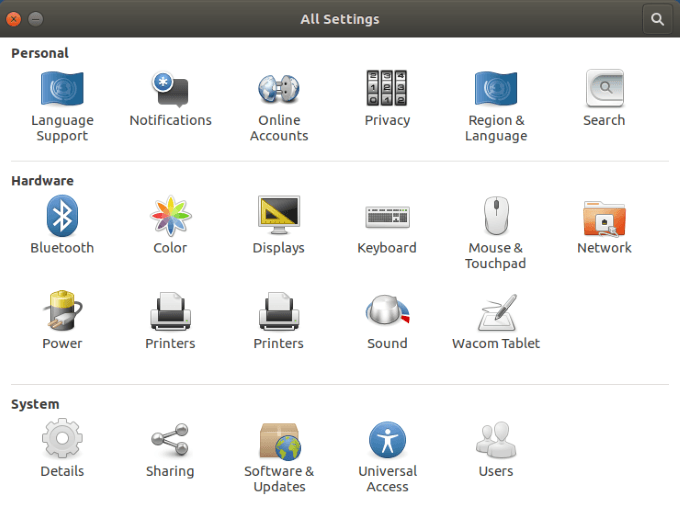
- Kliknij Drukarki Aby zobaczyć, które - jeśli takie - drukarki są wymienione.
Twoja drukarka jest wymieniona
Jeśli widzisz swoją drukarkę wymienioną w ramach urządzenia, Poniższe kroki pomogą zakończyć instalację drukarki.
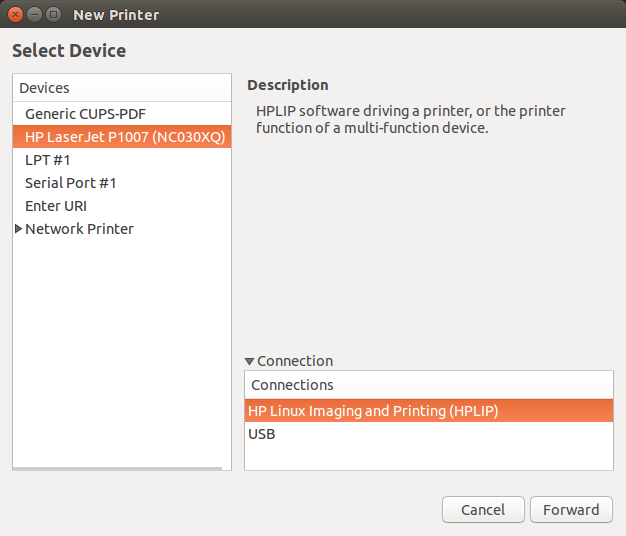
- Jeśli twoja drukarka jest wymieniona, dzieje się tak, ponieważ masz liczącą sieć drukarkę. Wybierz go, a następnie kliknij nieruchomości.
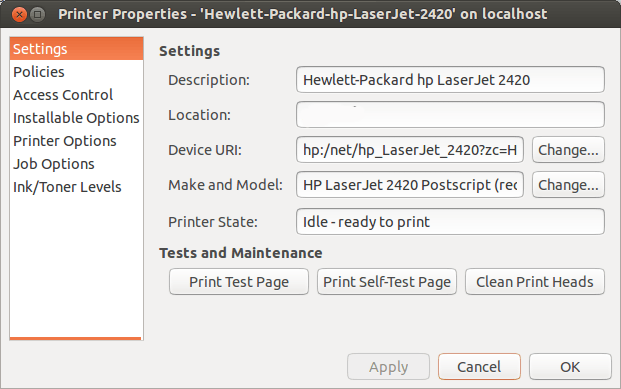
Jak widać na powyższym obrazku, możesz:
- Zmień nazwę drukarki.
- Wydrukuj stronę testową, aby upewnić się, że działa poprawnie.
- Rozwiąż problemy, jeśli masz problem.
Powinieneś także sprawdzić Opcje drukarki Aby upewnić się, że ustawienia domyślne są zgodne z możliwościami i funkcjami drukarki.
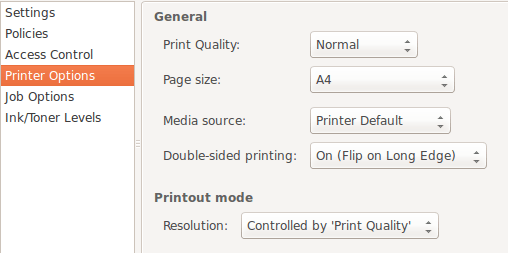
Pamiętaj, że każda drukarka będzie nieco inna. Jednak główne zasady są takie same we wszystkich drukarkach.
Zwrócić uwagę na Tryb wyjściowy Na powyższym obrazku. Jeśli chcesz zaoszczędzić pieniądze, ponieważ naboje drukowane mogą być drogie, możesz tylko użyć Kolor kiedy konieczne.
Gdy nie potrzebujesz kopii kolorów, możesz zmienić tę opcję na Czarny i biały Lub Skala szarości.
Co jeśli twoja drukarka nie jest wymieniona?
Będą chwile, w których system systemu Ubuntu nie znajdzie podłączonej drukarki. Istnieją różne powody, które wahają się od prostego do złożonego.
Możesz spojrzeć na dokumentację producenta drukarki lub wykonać poniższe czynności.
Sprawdź sprzęt do drukarki
Jedną z najprostszych rzeczy do sprawdzenia jest połączenie. Czy poprawnie podłączyłeś kable zasilania i USB (jeśli drukarka nie używa bezprzewodowego)?
Jeśli masz starszą drukarkę lub przeniosłeś ją z jednego miejsca do drugiego, możesz mieć luźne połączenie. Sprawdź oba końce kabla USB, aby upewnić się, że połączenie jest bezpieczne.
Kierowcy Ubuntu
Niektóre starsze drukarki nie zostały zaprojektowane do pracy z systemem operacyjnym open source lub najnowszą wersją Ubuntu.
Alternatywnie, jeśli drukarka jest bardzo nowa, mogła nie zostać jeszcze dodana do bazy danych Ubuntu. Więc co możesz zrobić?
Pobierz sterownik
Możesz przejść na oficjalną stronę producenta drukarki, aby znaleźć i pobrać odpowiedni sterownik na podstawie numeru modelu.
Instalacja marki każdej drukarki będzie się różnić, więc pamiętaj, aby dokładnie postępować zgodnie z wskazówkami.
Użyj narzędzia „Dodatkowe sterowniki”
Niektórzy producenci drukarek mają własnych zastrzeżonych i zamkniętych kierowców. Oznacza to, że dystrybucje Linux nie będą w stanie automatycznie ich włączyć.
- Dystrybucje oparte na Ubuntu mają dodatkowe sterowniki narzędzie umożliwiające instalowanie zastrzeżonych sterowników. Najpierw otwórz swoją deskę rozdzielczą.
- Następnie poszukaj dodatkowe sterowniki i uruchom go.
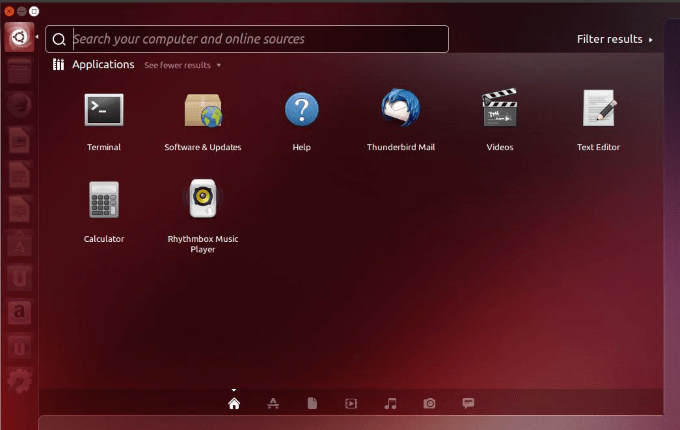
- Twój system wykryje zastrzeżone sterowniki potrzebne do drukarki i pozwoli je zainstalować.
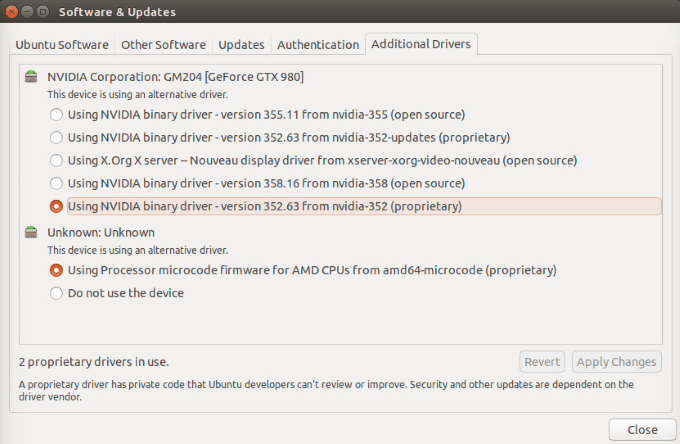
Skonfiguruj ręcznie za pomocą kubków (wspólny system drukowania Unixa)
Opracowany przez Apple, Cups umożliwia systemowi wykrycie drukarki, jeśli nie jest automatycznie znaleziony. Możesz go użyć z jednym komputerem lub grupa komputerów sieciowych.
- Jeśli nie masz jeszcze zainstalowanych kubków, możesz zainstalować z terminalu z następującym poleceniem:
sudo apt instaluj kubki
- Teraz musisz włączyć kubki:
Sudo Systemctl Włącz kubki
- Użyj następującego polecenia, aby uruchomić kubki:
Sudo Systemctl start kubki
- Po uwierzytelnieniu za pomocą hasła użytkownika serwer CUPS uruchomi się automatycznie.
- Teraz, gdy włączyłeś i założyłeś usługę CUPS, terminal wyjściowy. Wprowadź do kubków w lokalnym gospodarze:
Konfiguracja kubków - LocalHost: 631
- Dodaj swoją drukarkę z Puchary dla administratorów.
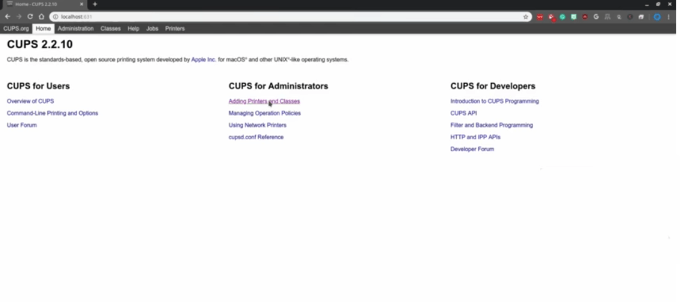
- Z sekcji administracji, poniżej Drukarki, Kliknij Dodaj drukarkę.
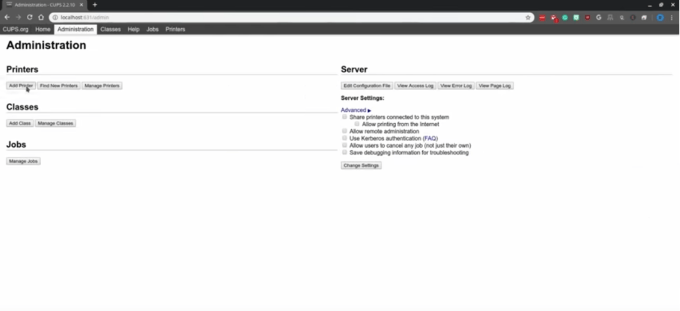
- Znajdź drukarkę z lokalnie zainstalowanej drukarki.
Pamiętaj, że kubki są specjalnie do drukowania, a nie skanowania lub innych funkcji, które mogą wykonywać niektóre drukarki.
Aby dowiedzieć się więcej o pucharach, odwiedź oficjalną stronę.
O ile twoja drukarka jest bardzo nowa lub stara, przez większość czasu konfigurowanie drukarki na Ubuntu nie jest takie trudne.
- « 10 sposobów na zwiększenie słabego sygnału Wi -Fi
- Jak sprawdzić router pod kątem złośliwego oprogramowania »

